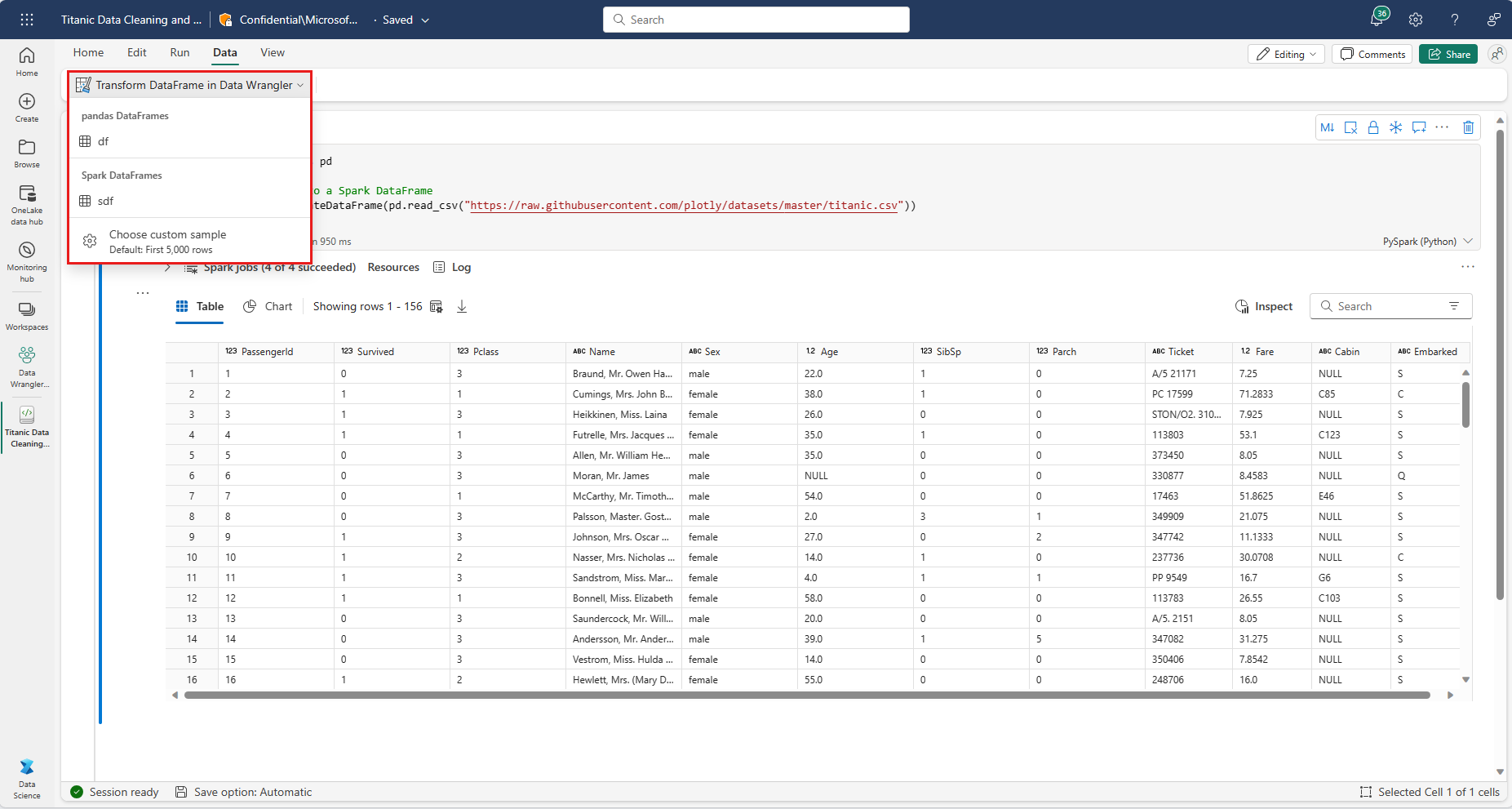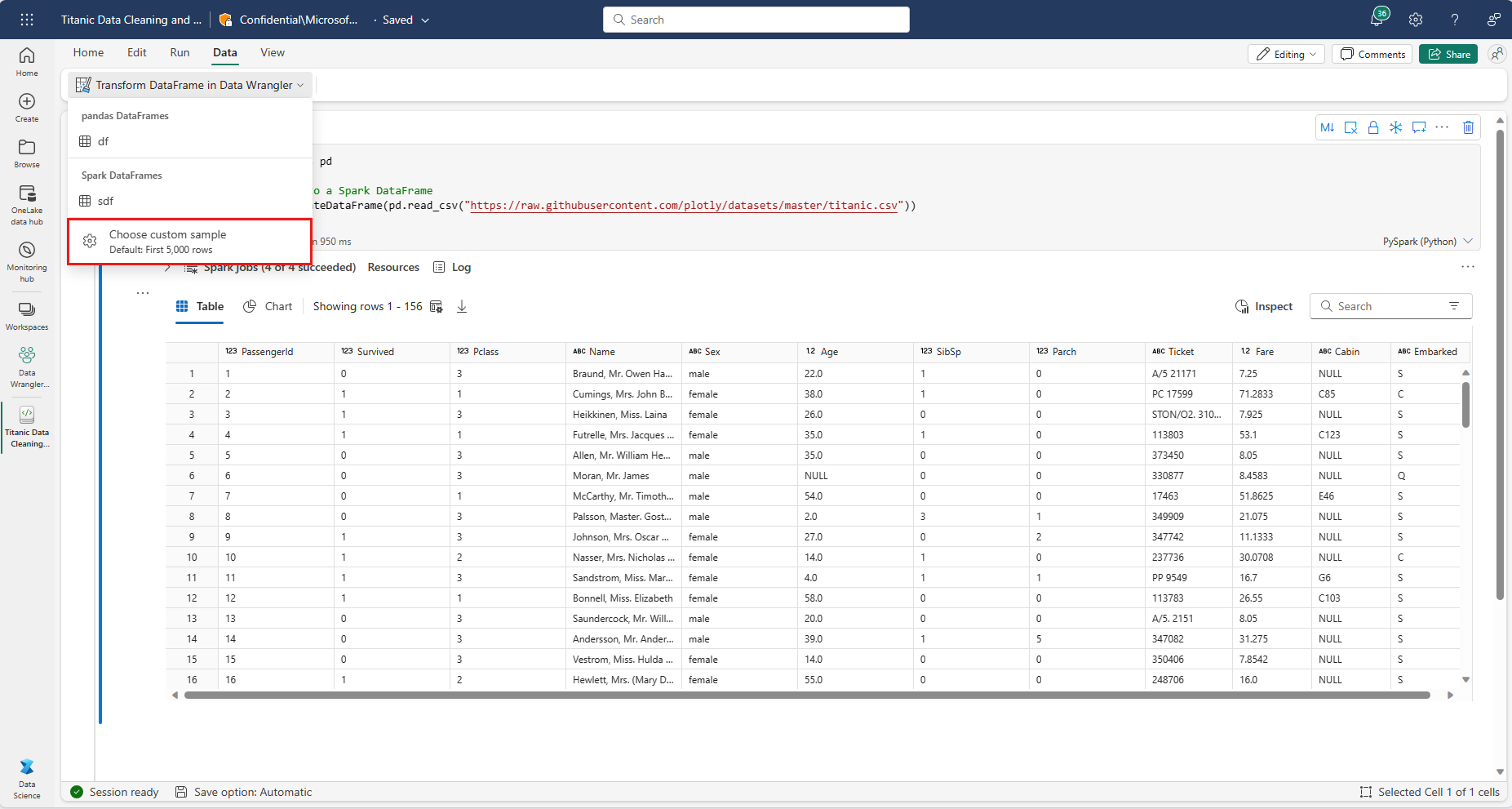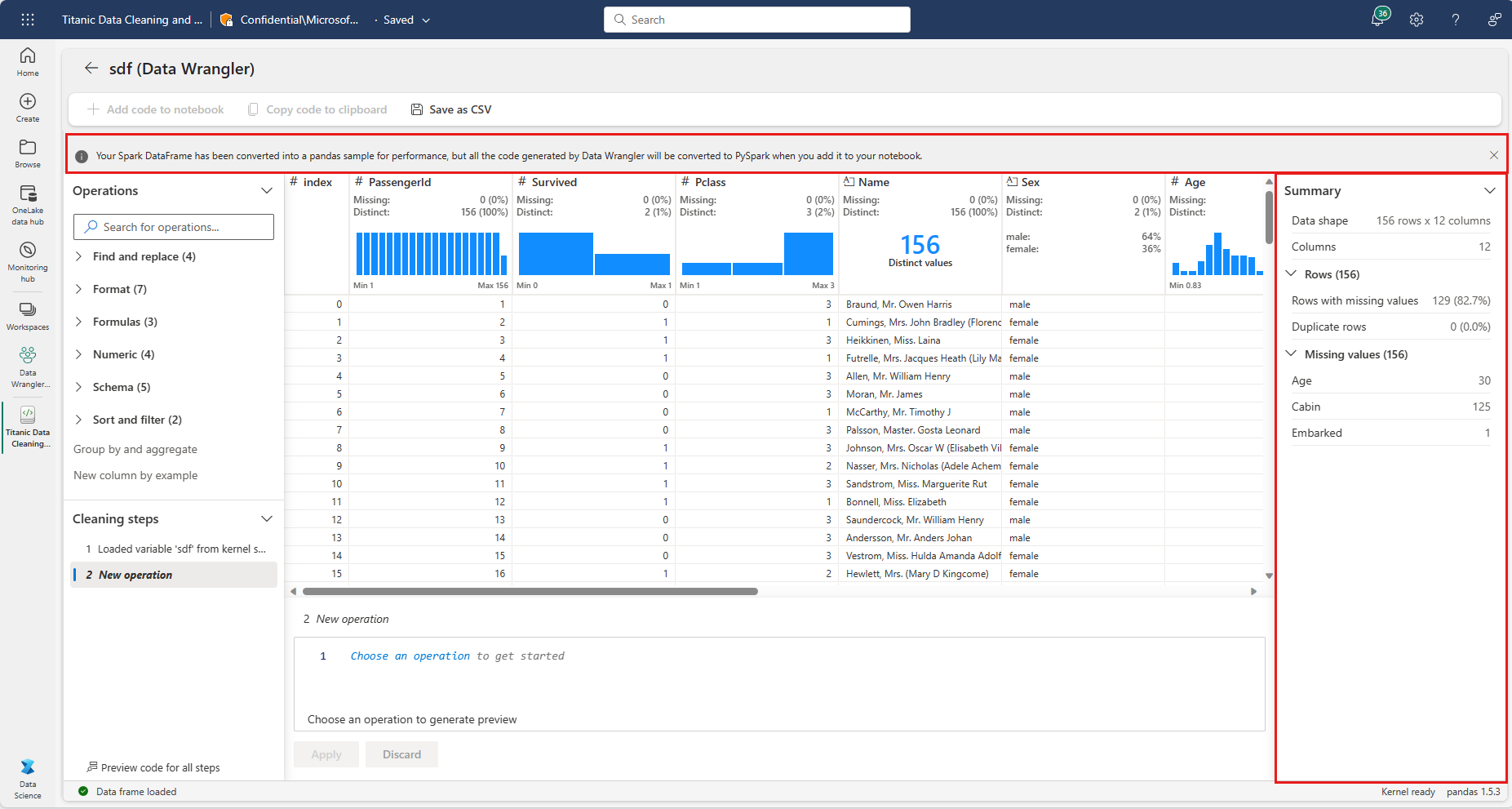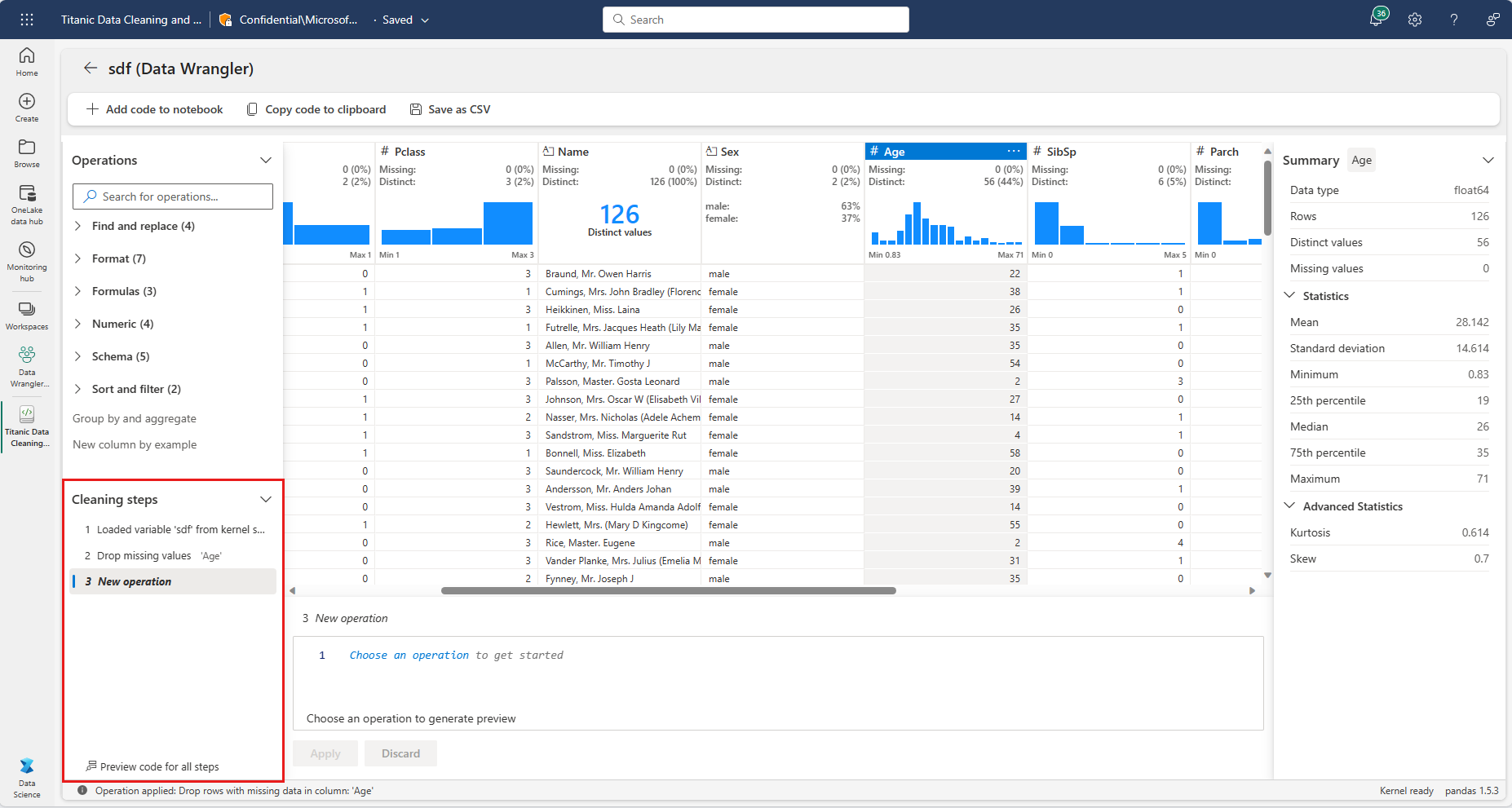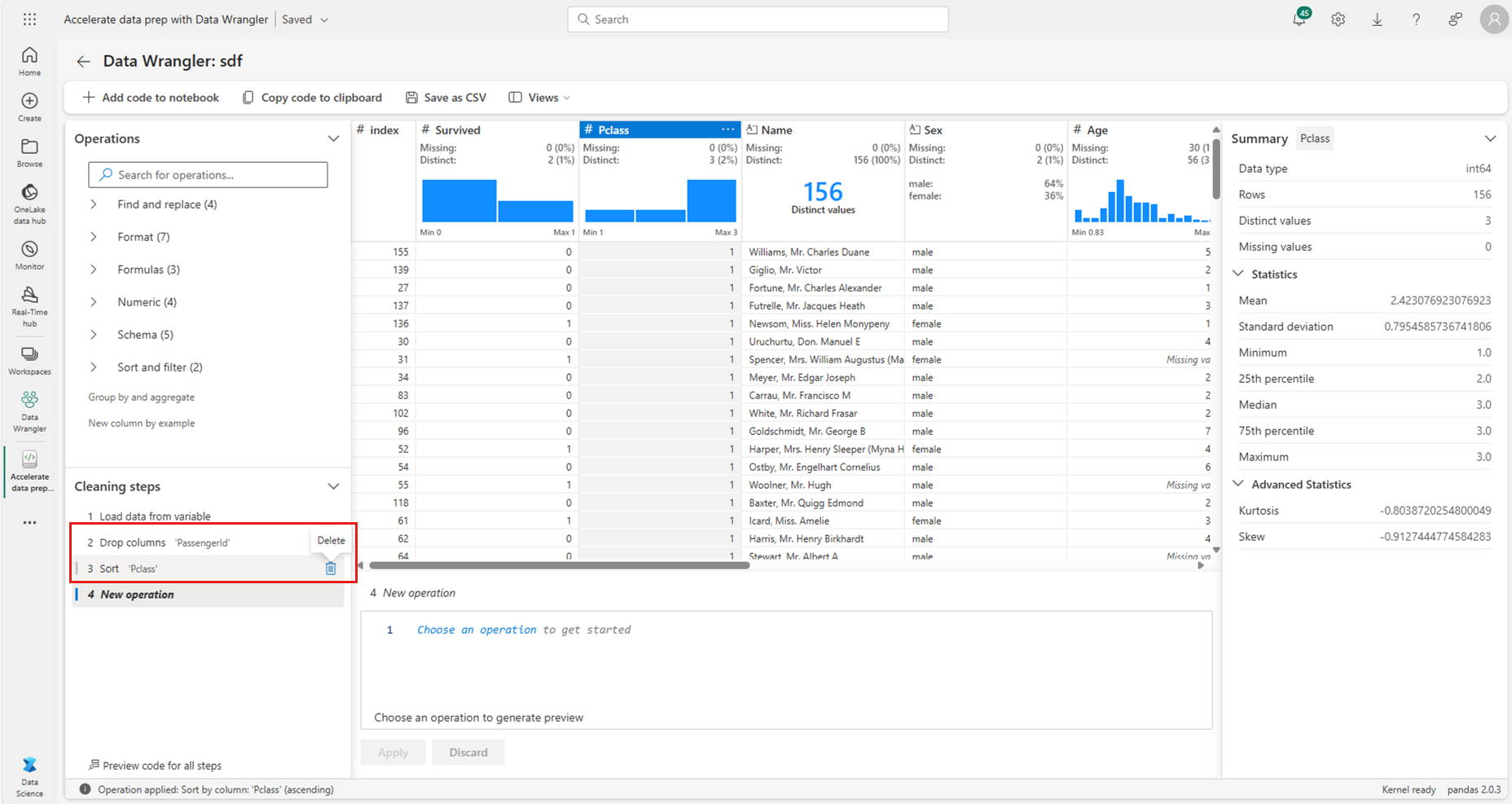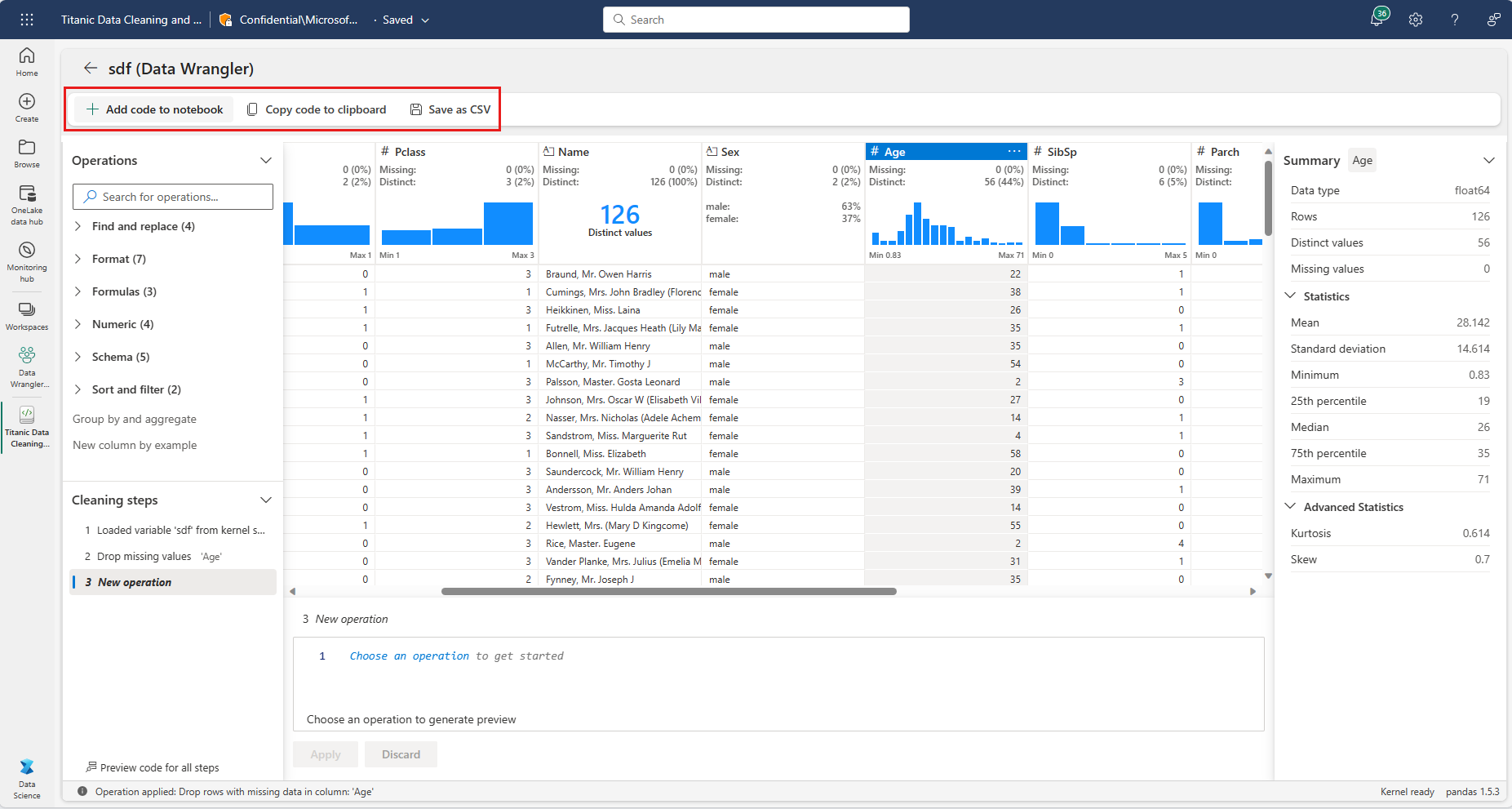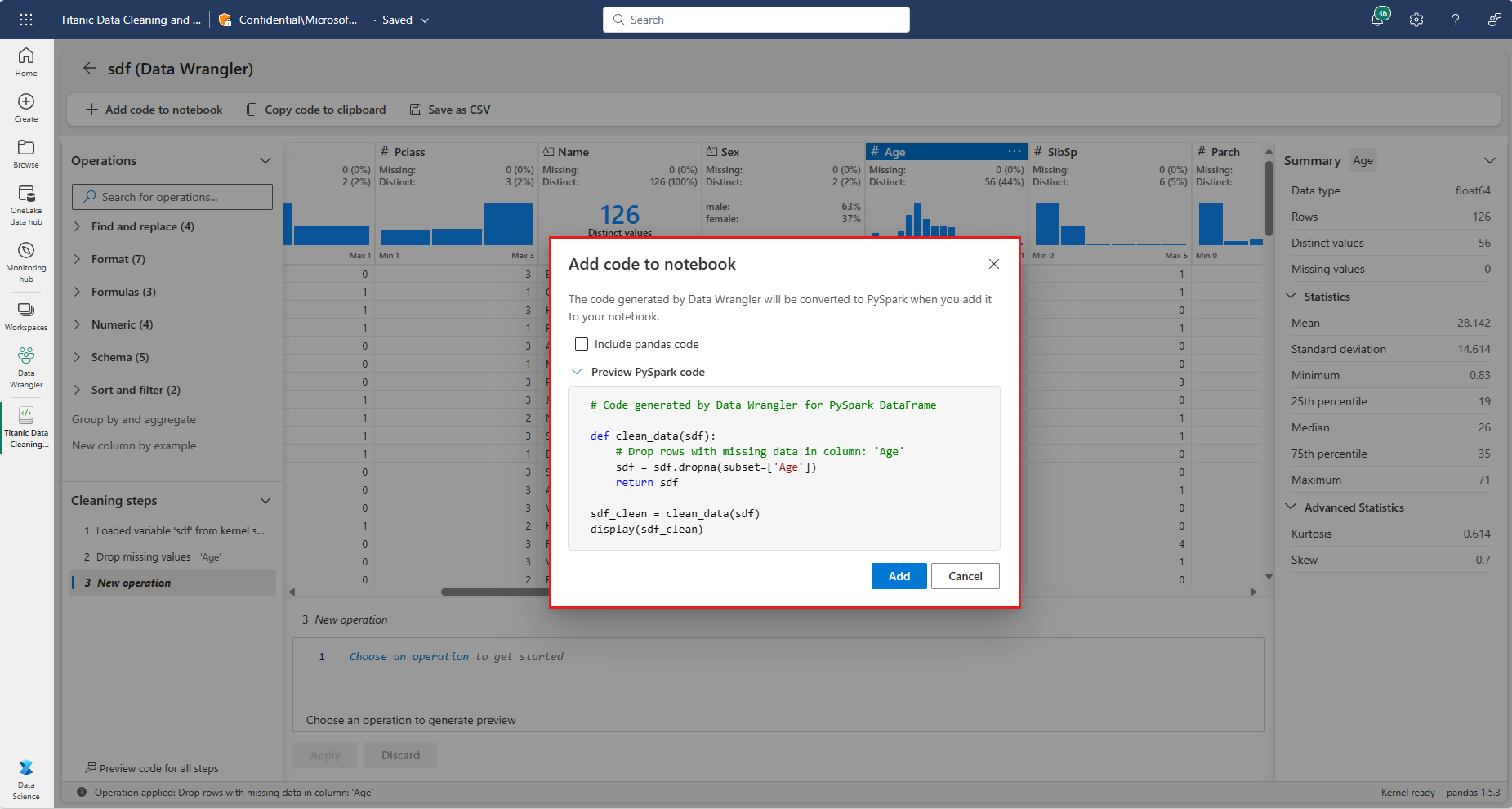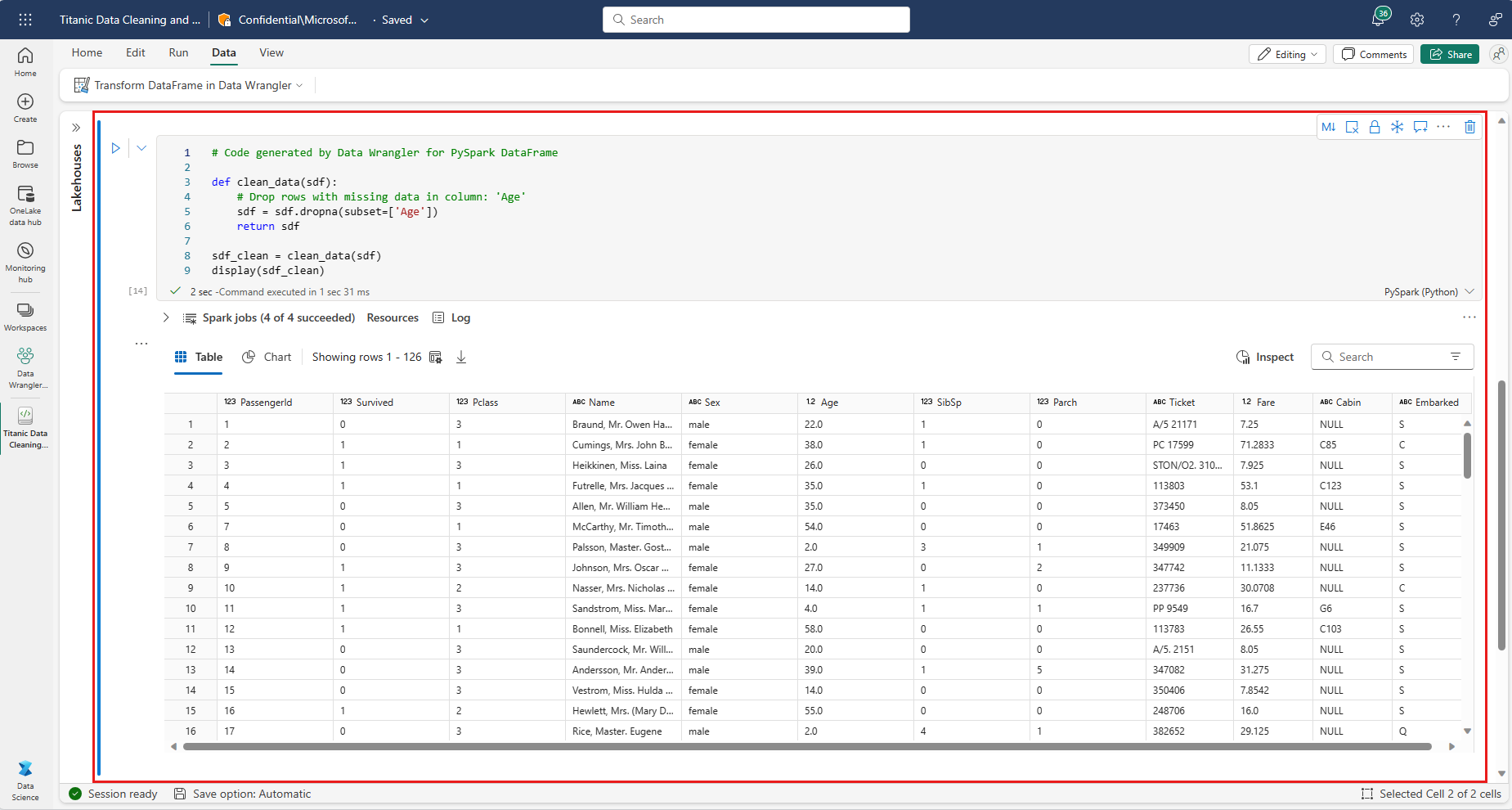Poznámka:
Přístup k této stránce vyžaduje autorizaci. Můžete se zkusit přihlásit nebo změnit adresáře.
Přístup k této stránce vyžaduje autorizaci. Můžete zkusit změnit adresáře.
Data Wrangler, nástroj založený na poznámkových blocích pro průzkumnou analýzu dat, teď podporuje datové rámce Sparku i datové rámce pandas. Kromě kódu Pythonu generuje kód PySpark. Obecný přehled služby Data Wrangler, který popisuje, jak prozkoumat a transformovat datové rámce pandas, najdete v hlavním kurzu. V tomto kurzu se dozvíte, jak pomocí služby Data Wrangler prozkoumat a transformovat datové rámce Sparku.
Požadavky
Získejte předplatné Microsoft Fabric. Nebo si zaregistrujte bezplatnou zkušební verzi Microsoft Fabricu.
Přihlaste se k Microsoft Fabric.
Pomocí přepínače prostředí v levém dolním rohu domovské stránky přepněte na Fabric.

Omezení
- Operace s vlastním kódem jsou v současné době podporovány pouze pro datové rámce pandas.
- Zobrazení Wrangler dat funguje nejlépe na velkých monitorech, i když můžete minimalizovat nebo skrýt různé části rozhraní, aby se přizpůsobily menším obrazovkám.
Spuštění transformace dat pomocí datového rámce Spark
Uživatelé můžou otevřít datové rámce Sparku v objektu Data Wrangler přímo z poznámkového bloku Microsoft Fabric, a to tak, že přejdou na stejnou rozevírací nabídku, ve které se zobrazí datové rámce pandas. V rozevíracím seznamu pod seznamem aktivních proměnných pandas se zobrazí seznam aktivních datových rámců Sparku.
Tento fragment kódu vytvoří datový rámec Sparku se stejnými ukázkovými daty použitými v kurzu o transformaci dat pandas:
import pandas as pd
# Read a CSV into a Spark DataFrame
sdf = spark.createDataFrame(pd.read_csv("https://raw.githubusercontent.com/plotly/datasets/master/titanic.csv"))
display(sdf)
Na kartě Domů na pásu karet poznámkového bloku pomocí rozevíracího seznamu Transformace dat můžete procházet aktivní datové rámce, které jsou k dispozici pro úpravy. Vyberte ten, který chcete otevřít ve službě Data Wrangler.
Tip
V době, kdy je jádro poznámkového bloku zaneprázdněné, nelze otevřít rozhraní Wrangler dat. Spuštěná buňka musí dokončit své spuštění před spuštěním služby Data Wrangler, jak je znázorněno na tomto snímku obrazovky:
Výběr vlastních ukázek
Data Wrangler automaticky převede datové rámce Sparku na ukázky pandas z důvodů výkonu. Veškerý kód, který nástroj vygeneruje, se ale při exportu zpět do poznámkového bloku nakonec přeloží do PySparku. Stejně jako u jakéhokoli datového rámce pandas můžete přizpůsobit výchozí ukázku. Pokud chcete otevřít vlastní ukázku libovolného aktivního datového rámce s objektem Data Wrangler, vyberte v rozevíracím seznamu možnost Zvolit vlastní ukázku, jak je znázorněno na tomto snímku obrazovky:
Spustí se automaticky otevírané okno s možnostmi pro určení velikosti požadovaného vzorku (počtu řádků) a metody vzorkování (první záznamy, poslední záznamy nebo náhodná sada), jak je znázorněno na tomto snímku obrazovky:
Zobrazení souhrnných statistik
Když se data Wrangler načte, zobrazí se nad mřížkou náhledu informační banner. Tento banner vysvětluje, že datové rámce Sparku se dočasně převedou na ukázky pandas, ale veškerý vygenerovaný kód se nakonec převede na PySpark. V minulosti se použití transformace dat v datových rámcích Sparku neliší od jeho použití v datových rámcích pandas. Popisný přehled na panelu Souhrn zobrazuje informace o rozměrech vzorku, chybějících hodnotách a dalších. Výběr libovolného sloupce v mřížce transformace dat vyzve panel Souhrn k aktualizaci a zobrazení popisných statistik o daném sloupci. Rychlé přehledy o každém sloupci jsou k dispozici také v záhlaví.
Tip
Statistiky a vizuály specifické pro sloupce (jak na panelu Souhrn, tak v záhlaví sloupců) závisí na datovém typu sloupce. Například binovaný histogram číselného sloupce se zobrazí v záhlaví sloupce jenom v případě, že se sloupec přetypuje jako číselný typ, jak je znázorněno na tomto snímku obrazovky:
Operace čištění dat procházením
Prohledávatelný seznam kroků čištění dat najdete na panelu Operace. Na panelu Operace vás výběr kroku čištění dat vyzve k zadání cílového sloupce nebo sloupců spolu s potřebnými parametry pro dokončení kroku. Například výzva k číselnému škálování sloupce vyžaduje nový rozsah hodnot, jak je znázorněno na tomto snímku obrazovky:
Tip
V nabídce záhlaví každého sloupce můžete použít menší výběr operací, jak je znázorněno na tomto snímku obrazovky:
Zobrazení náhledu a použití operací
Mřížka transformace dat automaticky zobrazí náhled výsledků vybrané operace a odpovídající kód se automaticky zobrazí na panelu pod mřížkou. Náhled kódu potvrdíte tak, že na libovolném místě vyberete Použít. Pokud chcete odstranit náhled kódu a vyzkoušet novou operaci, vyberte Zahodit, jak je znázorněno na tomto snímku obrazovky:
Po použití operace se zobrazí mřížka a souhrnná statistika služby Data Wrangler, aby odrážely výsledky. Kód se zobrazí v seznamu spuštěných potvrzených operací umístěných na panelu "Kroky čištění", jak je znázorněno na tomto snímku obrazovky:
Tip
Poslední použitý krok můžete kdykoli vrátit zpět. Na panelu "Kroky čištění" se zobrazí ikona koše, pokud najedete kurzorem na naposledy použitý krok, jak je znázorněno na tomto snímku obrazovky:
Tato tabulka shrnuje operace, které služba Data Wrangler aktuálně podporuje:
| Operace | Popis |
|---|---|
| Sort | Seřazení sloupce ve vzestupném nebo sestupném pořadí |
| Filtr | Filtrování řádků na základě jedné nebo více podmínek |
| Kódování s jedním horkým kódováním | Vytvořte nové sloupce pro každou jedinečnou hodnotu v existujícím sloupci, což označuje přítomnost nebo absenci těchto hodnot na řádek. |
| Kódování s jedním horkým kódem s oddělovačem | Rozdělení a kódování kategorických dat s jedním horkým kódováním pomocí oddělovače |
| Změna typu sloupce | Změna datového typu sloupce |
| Drop column | Odstranění jednoho nebo více sloupců |
| Vybrat sloupec | Zvolte jeden nebo více sloupců, které chcete zachovat, a zbytek odstraňte. |
| Přejmenovat sloupec | Přejmenování sloupce |
| Vyřazení chybějících hodnot | Odebrání řádků s chybějícími hodnotami |
| Přetažení duplicitních řádků | Odstranění všech řádků s duplicitními hodnotami v jednom nebo více sloupcích |
| Vyplnění chybějících hodnot | Nahrazení buněk chybějícími hodnotami novou hodnotou |
| Vyhledání a nahrazení | Nahrazení buněk přesným vzorem porovnávání |
| Seskupení podle sloupce a agregace | Seskupení podle hodnot sloupců a agregovaných výsledků |
| Pruh prázdných znaků | Odebrání prázdných znaků od začátku a konce textu |
| Rozdělení textu | Rozdělení sloupce na několik sloupců na základě uživatelem definovaného oddělovače |
| Převod textu na malá písmena | Převod textu na malá písmena |
| Převod textu na velká písmena | Převod textu na VELKÁ PÍSMENA |
| Škálování minimálních a maximálních hodnot | Škálování číselného sloupce mezi minimální a maximální hodnotou |
| Dynamické doplňování | Automatické vytvoření nového sloupce na základě příkladů odvozených z existujícího sloupce |
Úprava zobrazení
Rozhraní můžete kdykoli přizpůsobit pomocí karty Zobrazení na panelu nástrojů umístěným nad mřížkou zobrazení Transformace dat. Můžete tak skrýt nebo zobrazit různá podokna podle vašich předvoleb a velikosti obrazovky, jak je znázorněno na tomto snímku obrazovky:
Ukládání a export kódu
Panel nástrojů nad mřížkou zobrazení Transformace dat poskytuje možnosti pro uložení vygenerovaného kódu. Kód můžete zkopírovat do schránky nebo ho exportovat do poznámkového bloku jako funkci. U datových rámců Sparku se veškerý kód vygenerovaný v ukázce pandas před návratem do poznámkového bloku přeloží do PySparku. Před zavřením nástroje Data Wrangler zobrazí náhled přeloženého kódu PySpark a nabízí také možnost exportu zprostředkujícího kódu pandas.
Tip
Služba Wrangler dat generuje kód, který se použije jenom při ručním spuštění nové buňky, a nepřepíše původní datový rámec, jak je znázorněno na tomto snímku obrazovky:
Kód se převede na PySpark, jak je znázorněno na tomto snímku obrazovky:
Pak můžete tento exportovaný kód spustit, jak je znázorněno na tomto snímku obrazovky:
Související obsah
- Přehled služby Data Wrangler najdete v tomto doprovodného článku.
- Pokud chcete vyzkoušet transformaci dat v editoru Visual Studio Code, přejděte do služby Data Wrangler ve VS Code.
- Chybí nám funkce, kterou potřebujete? Dejte nám vědět! Navrhněte ji na fóru Nápady na prostředky infrastruktury